Здравствуйте! Вас интересует, как разделить экран на две части и использовать два приложения одновременно на своем устройстве Android? В этой статье мы расскажем вам о нескольких простых способах и дадим подробные инструкции, чтобы вы могли наслаждаться мультизадачностью и увеличить свою продуктивность на своем Android-устройстве.
Первый способ — использование встроенной функции под названием Разделенный экран или Split Screen. Благодаря этой функции вы можете одновременно использовать два приложения на вашем Android-устройстве. Для того чтобы разделить экран, вам нужно выполнить несколько простых шагов. Сначала откройте одно из приложений, которое вы хотите использовать, затем зажмите кнопку Переключатель приложений или Квадратик. Вы должны увидеть список последних использованных приложений. Найдите иконку первого приложения и протяните ее вверх до середины экрана. После этого вы увидите список всех приложений, доступных для разделения экрана. Выберите второе приложение и оно автоматически запустится на второй половине экрана.
Если вы хотите изменить размеры экранной области, зажмите и перетащите ползунки между приложениями. Так вы сможете контролировать, какое приложение занимает больше места на экране. Когда вы закончите использование двух приложений, просто сверните приложение с экрана, и оно вернется в режим полноэкранного режима. Это очень удобно для одновременного просмотра видео и проверки электронной почты или использования мессенджера.
Простые способы разделения экрана пополам
Для того чтобы разделить экран на андроиде на две половины, вам понадобятся всего несколько простых шагов:
- Откройте желаемое приложение или веб-страницу.
- Нажмите кнопку Последние приложения или Недавние на нижней панели экрана.
- Выберите второе приложение или веб-страницу, которое вы хотите открыть.
- На экране недавних приложений найдите окно первого приложения и нажмите на него и удерживайте палец.
- Перетащите окно первого приложения на одну половину экрана и отпустите палец.
- На другой половине экрана появится список окон недавних приложений.
- Выберите второе приложение с списка и оно автоматически разместится на второй половине экрана.
- Теперь у вас экран разделен на две половины и вы можете одновременно работать с двумя приложениями.
Теперь вы знаете, как просто разделить экран на андроиде и наслаждаться использованием двух приложений одновременно. Пользуйтесь этой функцией и увеличивайте свою продуктивность!
Инструкция по разделению экрана пополам
Если у вас есть устройство на операционной системе Android, вы можете легко разделить экран на две части, чтобы одновременно работать с двумя приложениями или открывать два окна. Это особенно полезно, когда вам нужно сравнивать информацию или мульти-таскинг.
Вот как разделить экран на Android:
- Откройте первое приложение, которое вы хотите использовать на одной половине экрана.
- Нажмите и удерживайте кнопку Список приложений (обычно это иконка квадратиков или несколько прямоугольников внизу экрана).
- Выберите второе приложение, которое вы хотите использовать на другой половине экрана. Оно автоматически откроется на второй половине экрана.
Теперь вы можете одновременно работать с двумя приложениями на разных половинах экрана. Для изменения размера приложений или возвращения к полноэкранному режиму, просто перетащите разделитель между приложениями или сверните одно из них.
Таким образом, вы можете максимально эффективно использовать пространство экрана вашего устройства Android, увеличивая вашу производительность и удобство работы.
Шаги для разделения экрана пополам
Если вы хотите узнать, как разделить экран на два равных по размеру окна на устройствах с операционной системой Android, следуйте этим простым шагам:
1. Откройте приложение, которое вы хотите разделить на экране.
Сначала откройте приложение, которое вы хотите использовать на половине экрана.
2. Найдите кнопку разделения экрана.
На большинстве устройств Android кнопка разделения экрана находится в нижней части экрана, рядом с кнопкой Приложения. Эта кнопка обычно выглядит как два прямоугольника, расположенных рядом.
3. Нажмите на кнопку разделения экрана.
Нажмите на кнопку разделения экрана, чтобы открыть список приложений, которые можно разделить на экране.
4. Выберите второе приложение.
Выберите приложение, которое вы хотите использовать на другой половине экрана. Когда вы выберете приложение, экран автоматически разделится пополам на два окна.
Теперь у вас есть два приложения, открытых на разных половинах экрана вашего Android-устройства. Вы можете свободно работать с обоими приложениями одновременно!
Как разделить экран на два рабочих стола
В современных операционных системах есть много способов разделить экран на два рабочих стола. Это особенно полезно, когда вы хотите одновременно работать с двумя приложениями или окнами, не переключаясь между ними.
Вот несколько простых способов, как разделить экран на два:
- Разделение окна: в большинстве операционных систем вы можете просто перетащить окно приложения к одному краю экрана и оно автоматически займет половину экрана. Затем вы можете сделать то же самое с другим окном на противоположной стороне.
- Менеджеры окон: некоторые операционные системы, такие как Windows или macOS, имеют встроенные менеджеры окон, которые позволяют легко разделить экран на две части. Например, в Windows 10 есть функция Разделить экран (Snap Assist), которая автоматически выравнивает два приложения по бокам экрана. В macOS вы можете использовать функцию Разделить экран (Split View).
- Программы для управления окнами: также существуют сторонние программы, которые позволяют пользователю управлять размещением окон на экране. Они обычно предлагают более расширенные возможности, такие как создание нескольких рабочих столов или разделение экрана на более чем две части.
В итоге, независимо от операционной системы или программы, которую вы используете, вы сможете легко разделить экран на два, чтобы удобно работать с несколькими приложениями или окнами одновременно.
Как разделить экран андроид на два
Для того чтобы разделить экран андроид на два, вам необходимо выполнить несколько простых шагов. Первым делом, откройте приложение, которое вы хотите разделить на две части. Затем, удерживайте кнопку Переключить приложения на вашем устройстве андроид и выберите приложение, которое вы хотите использовать вместе с первым приложением.
Когда вы выберете второе приложение, экран андроид автоматически разделится на две части. Вы сможете видеть оба приложения одновременно на экране своего устройства. Для изменения размера каждой части экрана, просто перетащите ползунок между двумя приложениями в нужное вам положение.
Теперь вы знаете, как разделить экран андроид на два и использовать два приложения одновременно. Это очень удобно, например, для просмотра видео и одновременной работы с другим приложением или для чата и просмотра фотографий. Попробуйте эту функцию на своем устройстве и наслаждайтесь комфортным использованием двух приложений одновременно!
Простая инструкция по разделению экрана андроид
На андроид-устройствах есть простой способ разделить экран на два равных по размеру окна. Это полезно, например, когда вы хотите одновременно использовать две приложения или открыть две вкладки в браузере.
Шаг 1: Откройте меню приложений
Первым шагом нажмите на значок Окон или воспользуйтесь жестом сворачивания приложений для вызова меню приложений.
Шаг 2: Выберите приложение для разделения
Выберите приложение, которое вы хотите использовать в одном из окон. Можно выбрать любое приложение, которое поддерживает разделение экрана.
Примечание: Некоторые старые версии Android могут не поддерживать это функцию или требовать определенные настройки.
Шаг 3: Перетащите приложение на одну половину экрана
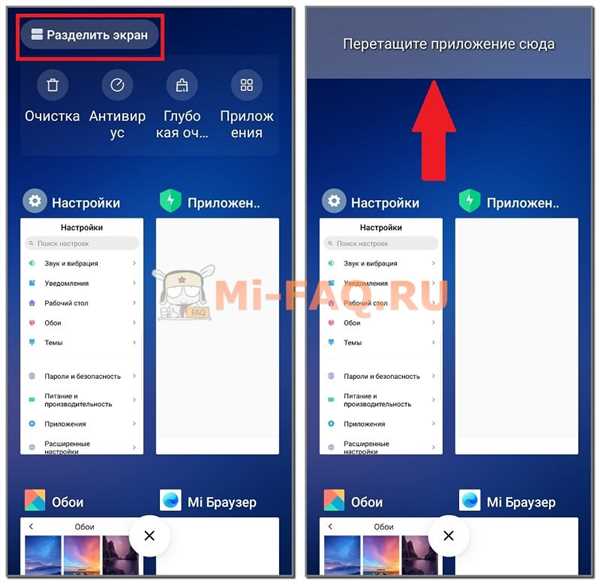
Перетащите выбранное приложение на одну половину экрана и отпустите его. Вы увидите, как экран разделится на две равные части.
Примечание: В некоторых устройствах можно также изменять размеры окон приложений, перетаскивая ползунок между окнами.
Шаг 4: Выберите второе приложение для другой половины экрана
Теперь откройте меню приложений снова и выберите второе приложение, которое вы хотите использовать во втором окне.
Шаг 5: Перетащите второе приложение на другую половину экрана
Перетащите второе приложение на другую половину экрана и отпустите его. Теперь у вас будет два приложения, работающих одновременно на разделенном экране.
Поздравляю! Теперь вы знаете, как разделить экран на два окна на вашем андроид-устройстве.
Шаги для разделения экрана андроид на два
Как разделить экран андроид на два? Это довольно простой процесс, который требует выполнения нескольких шагов. Вот инструкции, которые помогут вам достичь желаемого результата:
- Откройте приложение, которое вы хотите открыть на одной половине экрана.
- Нажмите и удерживайте кнопку Квадрат, расположенную справа от кнопки Домой на вашем андроид устройстве.
- На экране появится список открытых приложений. Найдите иконку приложения, которое вы хотите открыть на второй половине экрана.
- Нажмите и удерживайте иконку приложения, а затем перетащите его на верхнюю часть экрана, пока не появится полупрозрачная сетка.
- Отпустите иконку приложения, и оно откроется на второй половине экрана.
- Теперь ваш экран разделен на две части, где вы можете одновременно использовать два разных приложения.
Таким образом, разделение экрана на две части позволяет эффективно использовать пространство и повысить вашу продуктивность при работе с андроид устройством.
Как использовать функцию разделения экрана андроид
Как использовать функцию разделения экрана на андроид? Просто следуйте этим инструкциям:
- Откройте приложение или экран, который вы хотите разделить на две части.
- Нажмите и удерживайте кнопку Недавно использованные приложения на панели навигации (обычно это квадратная кнопка или кнопка с изображением десятиконечной звезды).
- В появившемся меню выберите опцию Разделить экран.
- Нажмите на приложение или экран, который вы хотите разделить на две части.
- Появится сетка, позволяющая вам выбрать положение и размер каждой части экрана.
- Перетащите границы сетки, чтобы установить желаемое положение и размер каждой части экрана.
- Когда вы закончите, нажмите на одну из частей экрана, чтобы ее увеличить.
Теперь вы можете использовать функцию разделения экрана на андроид для одновременного отображения двух приложений или экранов. Это полезно, если вы хотите одновременно работать в нескольких приложениях или отслеживать информацию с двух экранов одновременно.
Способ разделения экрана андроид на две части
Как разделить экрана на две части на устройствах Android?
Если вам необходимо разделить экран своего устройства Android на две части, есть несколько способов, которые могут пригодиться. В данной инструкции мы рассмотрим один из простых способов, которые не требуют дополнительных приложений.
Для начала, откройте приложение, которое вы хотите разделить на две части экрана. Затем, нажмите и удерживайте кнопку Меню или Последние приложения (в зависимости от модели вашего устройства Android). Появится список открытых приложений.
Выберите приложение, которое вы хотите разделить на две части экрана, и нажмите на него. Затем, удерживая его, перетащите его на одну из сторон экрана. Отпустите приложение, когда оно займет половину экрана.
Теперь, чтобы выбрать второе приложение, которое будет отображаться на другой половине экрана, просто выберите его из списка открытых приложений, который появится после первого шага. Удерживайте его и перетащите на другую сторону экрана.
Теперь ваш экран Android разделен на две части, и вы можете одновременно использовать два приложения. Чтобы менять размеры приложений на экране, просто перетаскивайте разделитель между ними влево или вправо.
Как отменить разделение экрана на устройствах Android?
Чтобы отменить разделение экрана на устройствах Android, просто перетащите разделитель между приложениями на одну из сторон экрана до тех пор, пока они не объединятся в одну область. Затем, отпустите приложения.
